Gegevens zijn de kern van elk werk en vooral in persoonlijke gebieden zijn ze vaak ons meest waardevolle bezit. Gegevensverlies kan ernstige gevolgen hebben, daarom is het essentieel om regelmatig back-ups in te stellen. Deze handleiding helpt je verschillende back-upmethoden te begrijpen en te implementeren om je gegevens in Access en daarbuiten te beschermen.
Belangrijkste inzichten
- Gegevens moeten regelmatig worden opgeslagen om verlies te voorkomen.
- Verschillende back-upopties zoals externe harde schijven, USB-sticks en clouddiensten zijn beschikbaar.
- Back-upstrategieën moeten zowel lokale als online opties omvatten om maximale veiligheid te waarborgen.
Stapsgewijze handleiding
1. Back-upmogelijkheden begrijpen
Om je gegevens effectief te beschermen, is het belangrijk om de verschillende back-upmogelijkheden te kennen. Dit omvat externe opslagmedia zoals USB-sticks, externe harde schijven en clouds. Bedenk welke van deze opties het meest geschikt voor je is.
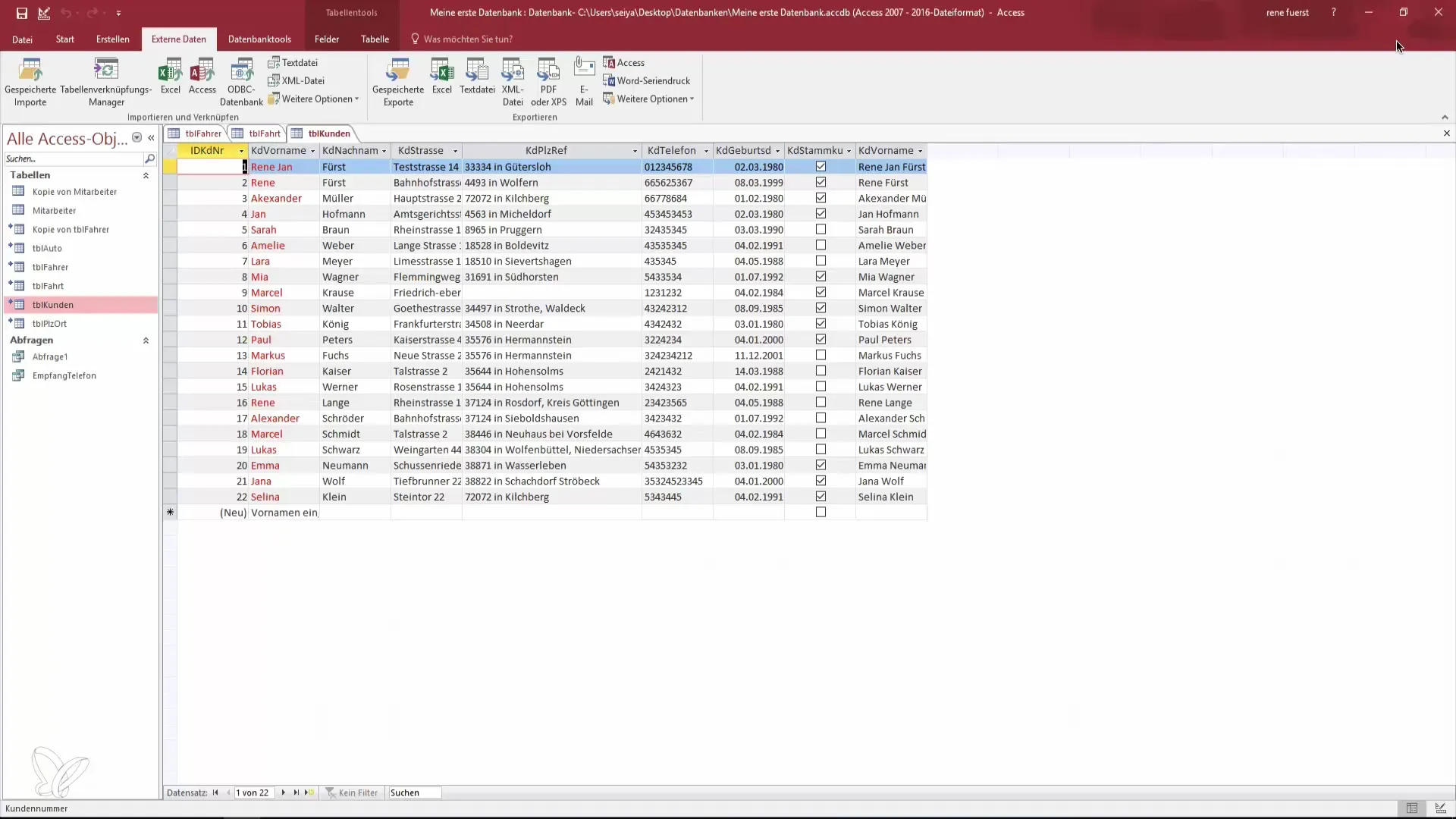
2. Externe apparaten gebruiken
Als je een extern opslagmedium hebt, zoals een USB-stick of een externe harde schijf, kun je je databasebestand eenvoudig daarop kopiëren. Begin met het openen van het Microsoft Access-databasecreatietool en zoek het bestand dat je wilt back-uppen.
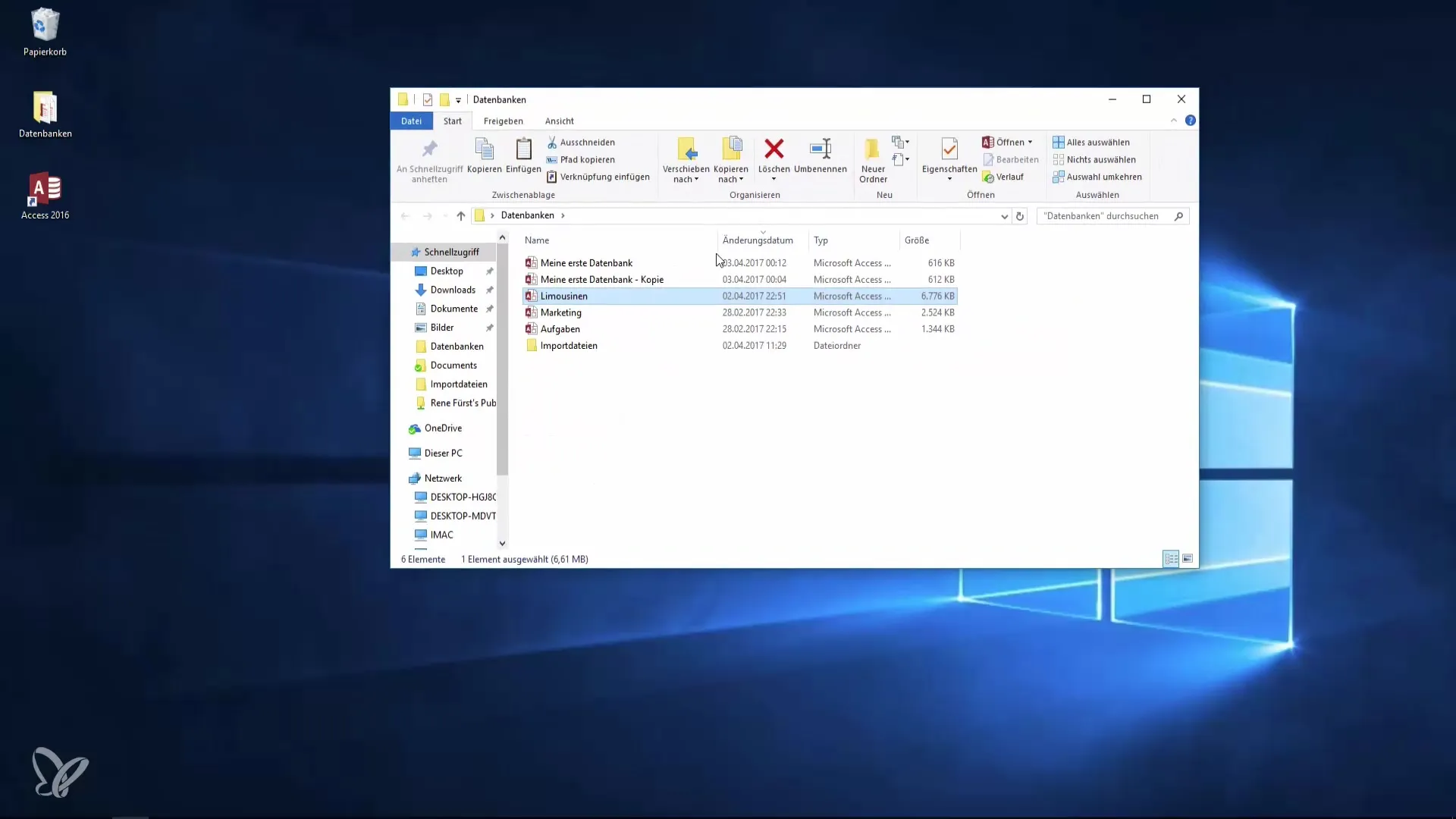
3. Back-upmap aanmaken
Maak een nieuwe map op je USB-stick aan om de back-ups daar te bewaren. Dit helpt je om het overzicht te behouden en ervoor te zorgen dat alle back-ups op één plek zijn verzameld.
4. Netwerkopslag overwegen
Als je in een bedrijfsomgevingen werkt, kan het beter zijn om je gegevens op een netwerk te back-uppen, waar de IT-afdeling back-ups voor je maakt. Dit type opslag is doorgaans veiliger en betrouwbaarder.
5. Cloudopslag gebruiken
Naast externe harde schijven kun je ook diensten zoals Dropbox gebruiken om je gegevens in de cloud op te slaan. Dit beschermt je informatie tegen fysieke gevaren, zoals diefstal of brand. Meld je gratis aan bij Dropbox en upload je bestanden.
6. OneDrive als alternatief gebruiken
Windows 10 biedt de mogelijkheid om OneDrive als cloudopslag te gebruiken. Bepaal of deze variant aantrekkelijker voor je is en implementeer het in je back-upstrategie.
7. Regelmatig back-ups maken
Wees je ervan bewust dat belangrijke gegevens regelmatig moeten worden geback-upt. Vaak negeren gebruikers deze essentiële taak, wat kan leiden tot onnodig gegevensverlies. Stel wekelijkse of maandelijkse herinneringen in om ervoor te zorgen dat je je back-ups niet vergeet.
Samenvatting – Regelmatig back-up maken – Ga zorgvuldig met je gegevens om
Gegevens en informatie zijn waardevol en hun veiligheid is van het grootste belang. Regelmatige back-ups zijn een essentiële praktijk om gegevensverlies te voorkomen. Deze gids heeft je verschillende opties laten zien, ongeacht of lokaal of in de cloud, om ervoor te zorgen dat je gegevens goed beschermd zijn. Het ligt aan jou om verantwoordelijk met je gegevens om te gaan.
Veelgestelde vragen
Hoe vaak moet ik mijn gegevens back-uppen?Het wordt aanbevolen om je gegevens minimaal één keer per week te back-uppen.
Wat is de beste back-upoptie?De ideale back-upoptie hangt af van je individuele behoeften. Een combinatie van lokale opslag en cloud is meestal veiliger.
Hoe bescherm ik mijn gegevens tegen diefstal?Gebruik clouddiensten en houd je fysieke opslagapparaten op een veilige plaats.
Wat gebeurt er als mijn computer kapotgaat?Als je regelmatig back-ups maakt, kun je je gegevens eenvoudig op een ander apparaat herstellen.
Moet ik mijn back-ups dus altijd handmatig uitvoeren?Er zijn softwareoplossingen die automatische back-ups mogelijk maken en je zo het handmatige werk uit handen nemen.


